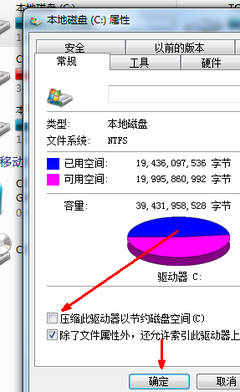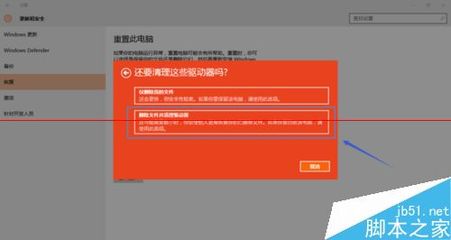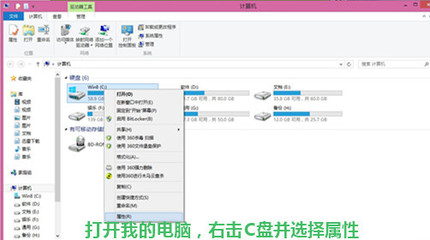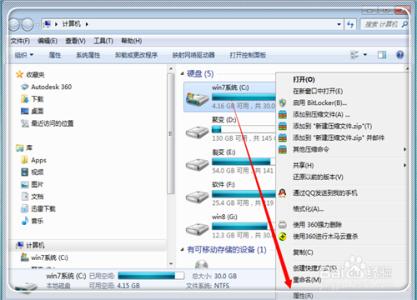怎样清理c盘垃圾――简介
清理C盘垃圾,当然最好是用软件来清理,因为并不是每个人都对电脑的系统很了解,如果手动清理,其危险是非常大的,轻则部分系统功能失灵,重则系统无法运行。
用软件进行清理,就省去了这些麻烦,本文用SystemClean软件,教大家怎样清理系统C盘的垃圾。
怎样清理c盘垃圾――工具/原料电脑SystemClean软件怎样清理c盘垃圾――方法/步骤
怎样清理c盘垃圾 1、
用SystemClean清理c盘垃圾的步骤:
1,下载并解压SystemClean软件,这个软件无须安装,双击“SystemClean.exe”即可启动。
怎样清理c盘垃圾 2、
2,在主界面选择“垃圾清理”,这个也是打开后的默认项。
在“清理选项”下,默认会勾选“清理临时文件,清理操作痕迹,清理回收站,清理系统日志”这四个项。
按“开始清理”即可开始清理。
怎样清理c盘垃圾 3、
3,如果有不要清理的项,可以去掉勾选,例如我把回收站去掉了,因为回收站还有我临时删除存放的文件,有可能还要恢复,所以不对回收站进行清理。
怎样清理c盘垃圾 4、
4,清理过程很快,可能几秒钟或十几秒就可以清理完成。
怎样清理c盘垃圾_怎样清理c盘垃圾
怎样清理c盘垃圾 5、
5,清理垃圾后,再来清理注册表。
怎样清理c盘垃圾 6、
6,按右下角的“开始”按钮,什开始扫描,这个扫描的时间比较长,可能要几分钟或十几分钟,扫描完成后左下角会显示“扫描完毕”,扫描到多少条垃圾注册信息等等。
怎样清理c盘垃圾 7、
7,如果想全部删掉注册表垃圾,可以勾选“全选”这个项,然后按删除即可。
怎样清理c盘垃圾_怎样清理c盘垃圾
怎样清理c盘垃圾 8、
8,如果不想全部删除,那就手动勾选要清理的注册表项。然后按删除。
怎样清理c盘垃圾 9、
9,弹出询问框,是否要清理所选注册项,按“是”,即进行清理。
清理就完成了,你还可以使用软件对系统进行忧化或者进行修复,不过这不属于清理范畴,所以这里不介绍。
怎样清理c盘垃圾――注意事项清理注册表时,最好先备一个份,以免删除有误。此软件非常小,解压后也不到2M,清理也比较方便,没有那么多要勾选的项目。
 爱华网
爱华网